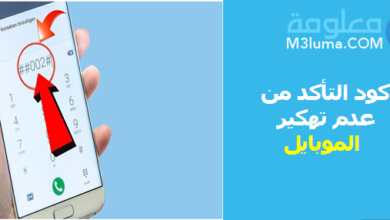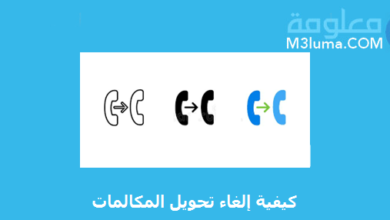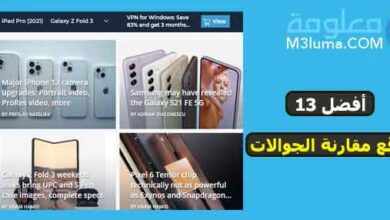حل مشكلة لا يتوافق جهازك مع هذا الإصدار للاندرويد بالخطوات ( 5 طرق شغالة 100% )
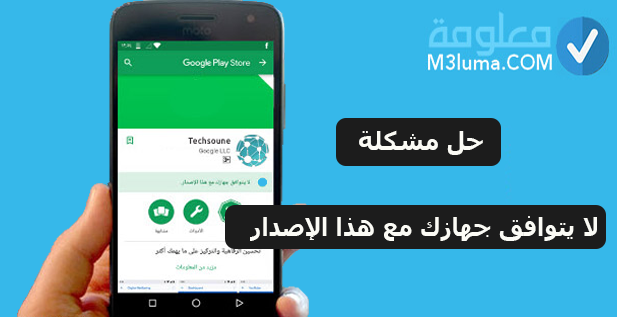
طرق حل مشكلة عدم توافق جهازك مع هذا الإصدار غالبًا ما تظهر هذه المشكلة عند محاولة تنزيل تطبيق أو لعبة لا يدعمها موقعك الجغرافي.
لذلك سنتعلم من خلال الفقرات التالية أكثر من طريقة لتتمكن من حل مشكلة حل مشكلة لا يتوافق جهازك مع هذا الإصدار جوجل بلاي دون الحاجة إلى تهيئة هاتفك أو تغيير إعداداته فقط تابع معنا للأخير.
الطريقة 1: مسح ذاكرة التخزين المؤقت Google Play
يمكن حل مشكلة لايتوافق جهازك مع هذا الاصدار بدون برامج عن طريق الوصول إلى علامة عن طريق إعدادات متجر Google Play ومسح بيانات التخزين أو ذاكرة التخزين المؤقت، فقط اتبع الخطوات أدناه لمعرفة كيفية مسح ذاكرة التخزين المؤقت ومتجر Google Play خطوة بخطوة :
الخطوة 1:
من الشاشة الرئيسية لجهاز أندرويد الخاص بك، انقر فوق تطبيق “الإعدادات”.
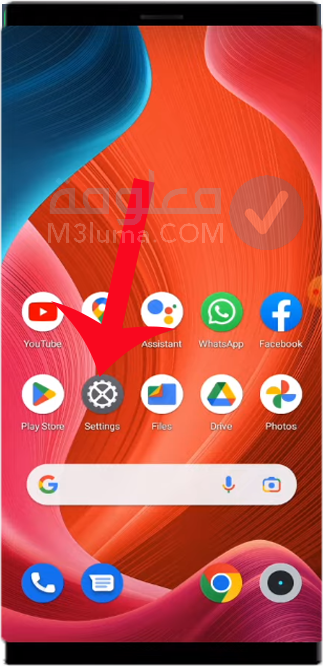
الخطوة 2:
بمجرد دخولك إلى شاشة الإعدادات، انقر على التطبيقات والاشعارات Apps ¬ifications.
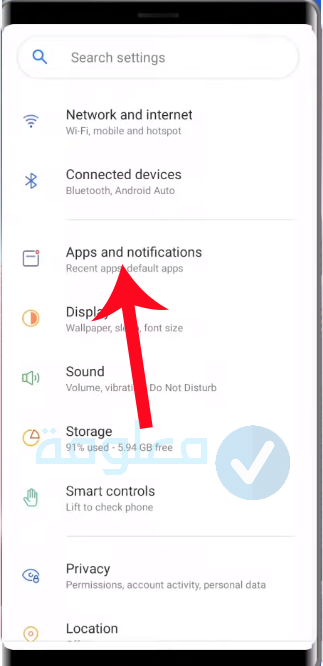
الخطوة 3:
داخل قائمة التطبيقات ستجد متجر Google Play store قم بالدخول عليه.
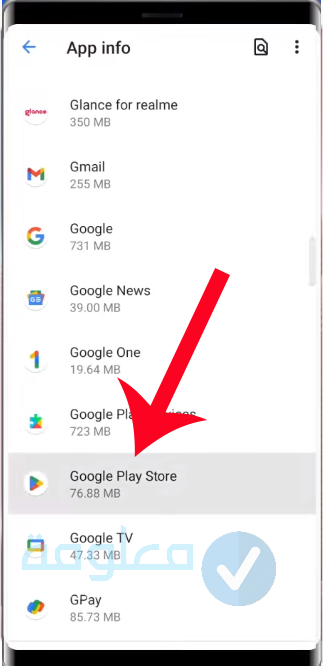
الخطوة 4:
من ثم بمجرد دخولك إلى قائمة معلومات التطبيق في متجر Google Play ، انقر على ذاكرة التخزين المؤقت storage and cache من قائمة الخيارات المتاحة أدناه.
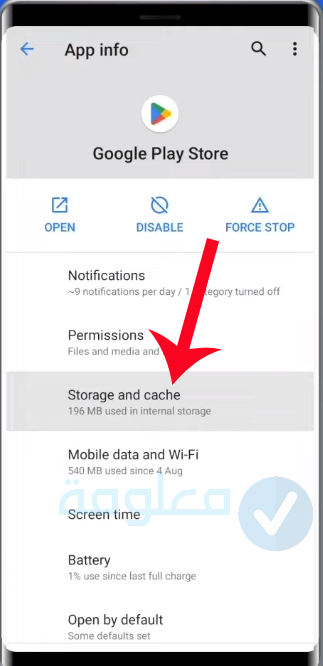
الخطوة 5:
من بعد ذلك، انقر فوق مسح ذاكرة التخزين المؤقت Clear cache وقم بتأكيد اختيارك لمسح بيانات ذاكرة التخزين المؤقت أيضًا.
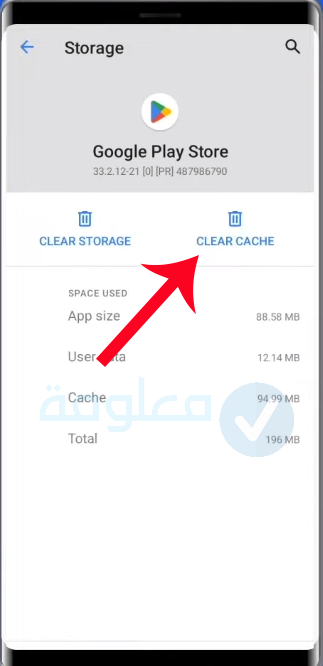
أخيراً، بعد مسح كل من التخزين وذاكرة التخزين المؤقت لمتجر Google Play ، أعد تشغيل هاتف أندرويد الخاص بك ومعرفة ما إذا كانت المشكلة قد تم حلها.
الطريقة 2: استخدم خاصية لتوقيف الإجباري force stop
الطريقة الثانية لحل مشكلة هذا الجهاز غير متوافق مع إصدار الاندرويد، هي عن طريق توقيف جوجل بلاي بطريقة إجبارة من خلال خاصية force stop، ومن ثم إعادة تشغيله، اتبع الخطوات التالية:
1- فتح إعدادات الهاتف، ثم الدخول على التطبيقات ثم اختيار جوجل بلاي.
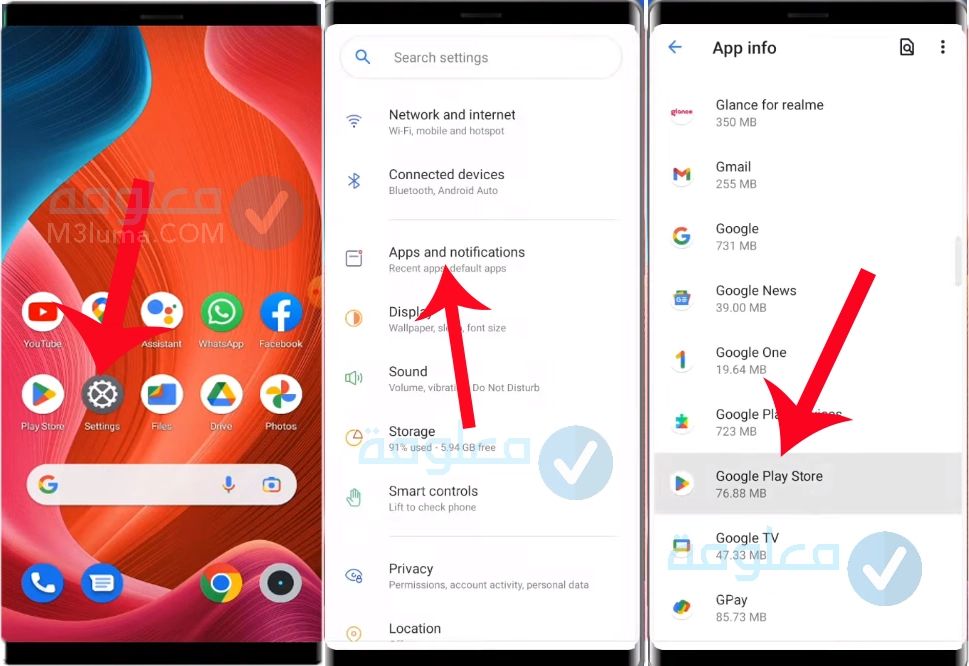
2- اضغط على خيار force stop من أجل الإيقاف الإجباري
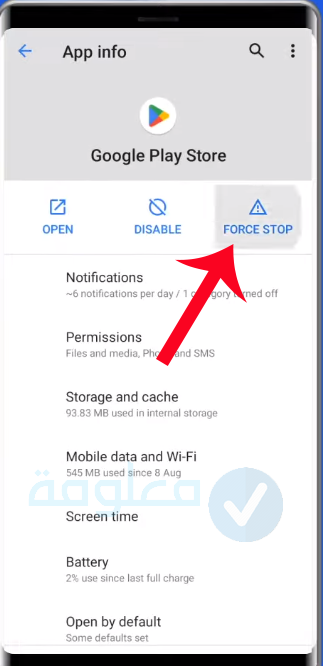
3- قم بتأكيد العملية بالنقر على Ok
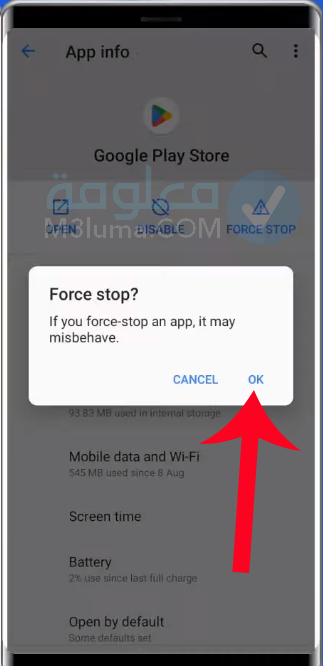
أخيرا قم بإعادة تشغيل الهاتف وستجد المشكل تم حله. إذا استمر المشكل، انتقل إلى الحل الموالي👇
الطريقة 3: إلغاء تثبيت تحديثات جوجل بلاي
الطريقة الآخرى المهمة التي يمكن استخدامها أيضا لحل مشكلة لا يتوافق جهازك مع هذا الإصدار، هي عن طريق إلغاء تحديثات تطبيق google play store على هاتفك الاندرويد. للقيام بذلك، اتبع الخطوات:
1- إفتح إعدادات الهاتف، ثم الدخول على التطبيقات ثم اختيار جوجل بلاي google play store
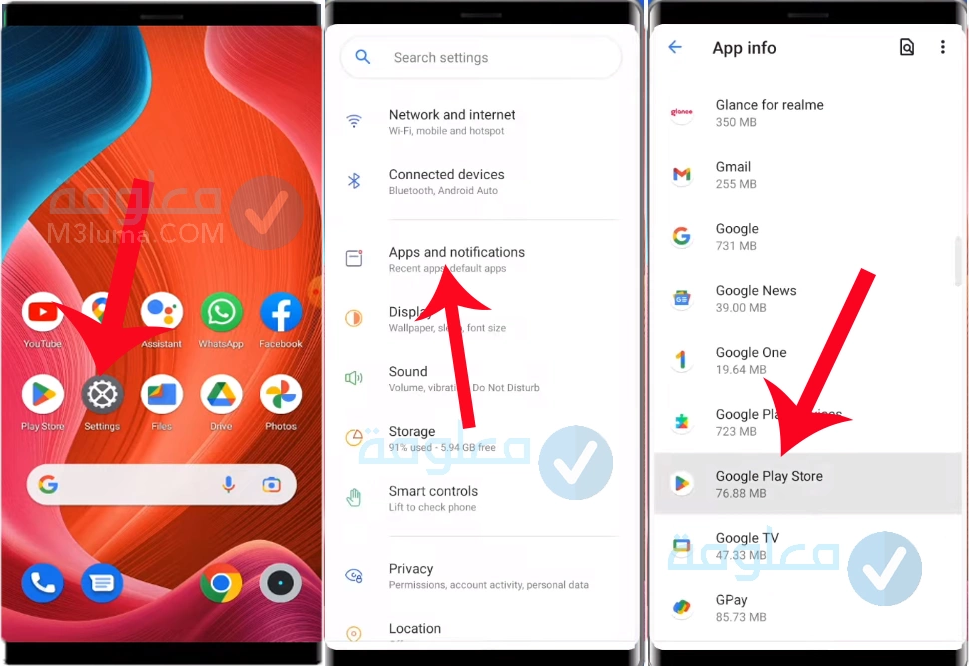
2- بعد الدخول على متجر بلاي ستور، انقر على ثلاث نقاط أعلاه، ثم اضغط على Uninstall Updates
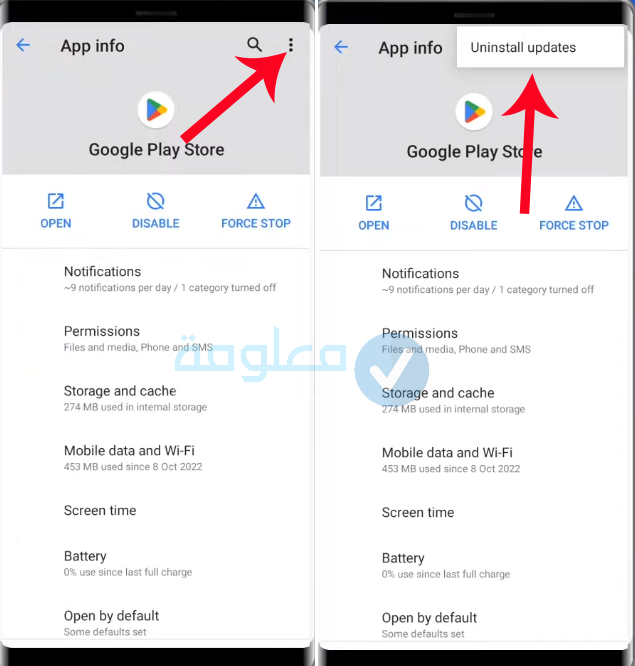
3- قم بتأكيد عملية الحذف بالنقر على Ok
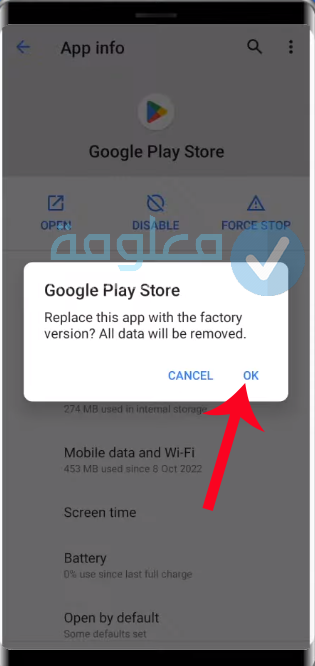
4- الآن يجب عليك إعادة تشغيل جوجل بلاي من خلال:
- فتح تطبيق الإعدادات على هاتفك
- اضغط على التطبيقات، ثم اضغط على متجر Google Play.
- اضغط على زر تمكين Enable لإظهار متجر Google Play على الشاشة الرئيسية ودرج التطبيقات. من الأفضل بعد ذلك إعادة تشغيل الهاتف
غالبا سيتم حل المشكل من خلال هذه الطريقة، وإذا لاحظت أن المشكل استمر، انتقل إلى الحل الآخر التالي.
الطريقة 4: تحديث البرامج الثابتة لهاتفك
إذا حاولت تنزيل تطبيقات من متجر Google Play على هاتف به برنامج ثابت لا يتضمن تحديثات الأمان الإلزامية، فسترى رسالة الخطأ هذه لكل تطبيق تحاول تنزيله. اتبع الخطوات أدناه حول كيفية تحديث إصدار البرامج الثابتة في أندرويد إلى الأحدث وإصلاح المشكل:
الخطوة 1:
من الشاشة الرئيسية لجهاز الأندرويد الخاص بك، انقر فوق رمز الإعدادات.
الخطوة 2:
من ثم عند دخولك إلى شاشة الإعدادات، مرر لأسفل إلى أسفل الشاشة وانقر على علامة تبويب النظام System .
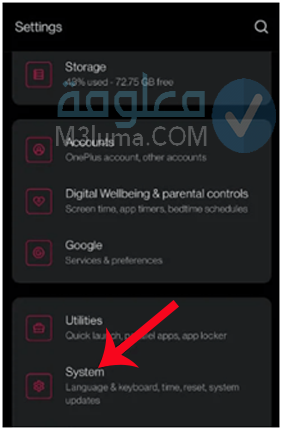
الخطوة 3:
داخل علامة تبويب النظام ، قم بالتمرير لأسفل إلى أسفل قائمة الإعدادات وانقر فوق تحديثات النظام System Updates.
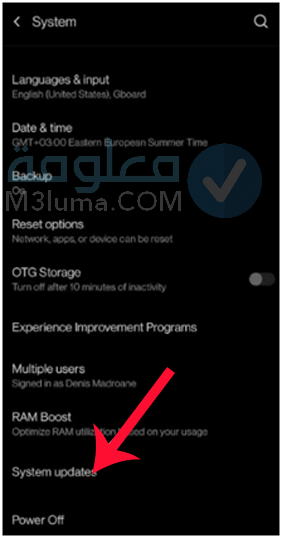
الخطوة 4:
في حالة توفر إصدار جديد من البرنامج الثابت، سيُطلب منك تثبيته، فقط افعل ذلك وانتظر حتى يتم إعادة تشغيل جهاز Android لمعرفة ما إذا تم حل المشكلة الآن.
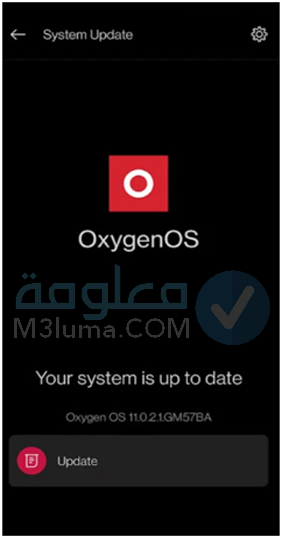
وإذا كنت لا تزال ترى نفس الخطأ “لا يتوافق جهازك مع هذا الإصدار” ، فيمكنك الانتقال إلى الطريقة التالية أدناه.
الطريقة 5: استخدام بدائل متجر جوجل بلاي مثل APKPure
توجد مجموعة من بدائل جوجل بلاي ستور التي يمكن استخدامها أيضا من أجل تنزيل اي تطبيق أو لعبة وتشغيلها على هاتفك ومن ثم تجاوز مشكل عدم توافق الجهاز مع هذا الإصدار، من بين هذه البدائل متجر APKPure . يمكن استخدامه لتنزيل أي تطبيق أو لعبة بصيغة APK. في ما يلي إليك خطوات تحميل متجر APKPure خطوة بخطوة:
الخطوة 1:
على هاتف أندرويد الخاص بك، افتح متصفحك المفضل وقم بالوصول إلى الصفحة الرئيسية لـ APK Pure ، وذلك من خلال الرابط التالي:
الخطوة 2:
بمجرد دخولك ، استخدم وظيفة البحث للعثور على ثم اكتب اسم اللعبة أو التطبيق الذي تريد تنزيله لا يتوافق مع جوجل بلاي
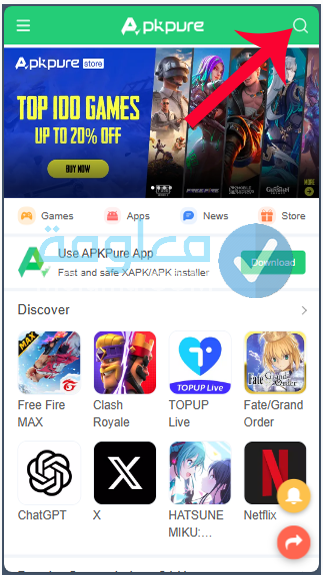
الخطوة 3:
من قائمة النتائج، انقر على التطبيق الذي تحاول تحميله بشكل جانبي. بمجرد الوصول إلى الشاشة التالية، انقر فوق Download APK من قائمة الخيارات المتاحة.
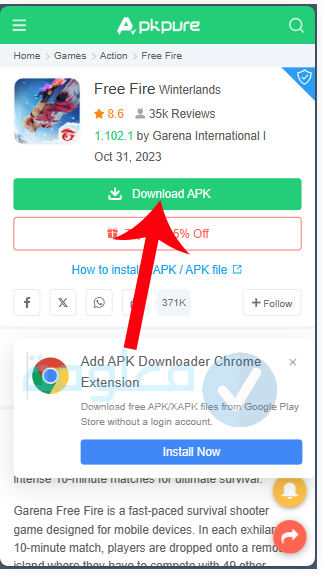
ملاحظة:
بالنسبة للألعاب الأكبر حجمًا ، قد تحتاج إلى تنزيل XAPK بدلاً من ذلك (ملفات APK + OBB).
الخطوة 4:
اضغط على تنزيل ثم انتظر حتى يكتمل التنزيل. بعد، انقر فوق فتح.
سيطلب منك تمكين التثبيت من مصادر غير معروفة، اضغط على الإعدادات لتغيير ذلك.
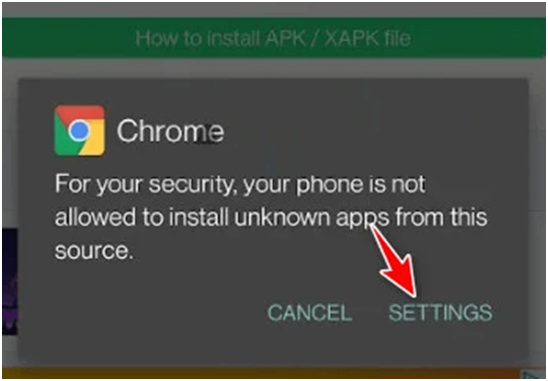
الخطوة 6:
داخل شاشة الإعدادات التي فتحت للتو، قم بتمكين خيار بالسماح من هذا المصدر Allow from this source.
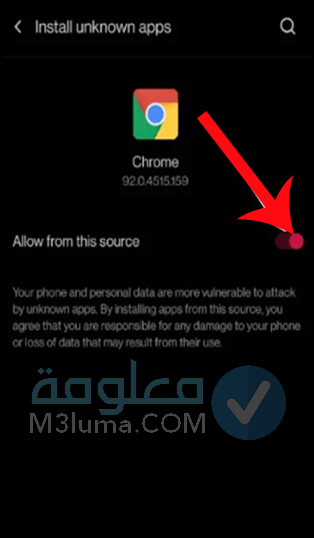
في الأخير اضغط على “تثبيت” لإكمال عملية التحميل بشكل عادي جدا، وفي الأخير تستطيع الدخول على اللعبة أو التطبيق وتشغيله بدون اي صعوبة.
أسباب وقوع مشكل جهازك لا يتوافق مع هذا الإصدار
بعد فحص هذه المشكلة بعمق، اكتشفنا سلسلة من المشاكل المحتملة الذي قد تكون مسؤولة عن هذه المشكلة ، وفيما يلي قائمة مختصرة بالمشكلات التي قد تؤدي إلى ظهور عبارة “لا يتوافق جهازك مع هذا الإصدار” على جهاز الأندرويد :
- البرامج الثابتة للهاتف القديم:
إذا قمت للتو بتشغيل هاتفك بعد فترة طويلة من عدم النشاط ، فمن المحتمل أن تمنعك Google من الوصول إلى متجر Google Play من أجل “حمايتك” من استغلال أمني. في هذه الحالة، يكون الإصلاح بسيطًا مثل تثبيت أحدث إصدار من البرنامج الثابت من الشركة المصنعة لهاتفك الذكي.
- ذاكرة التخزين المؤقت في متجر Google Play أو التخزين التالف:
ليس من غير المألوف أن ترى هذه المشكلة تحدث بسبب نوع من البيانات التالفة المخزنة في التخزين أو مجلد ذاكرة التخزين المؤقت المرتبط بتطبيق متجر Google Play. في كلتا الحالتين ، يكمن الإصلاح في مسح هذه المجلدات مما يسمح للتطبيق بالتشغيل بدون أي ملفات متبقية وتبعيات.
- تطبيق Android غير مدعوم من هاتفك:
هناك أيضًا احتمال أن يكون هذا الخطأ حقيقيًا وأن هاتفك ببساطة غير مجهز لدعم هذا التطبيق ،ولحسن الحظ ، في معظم الحالات، يمكنك فقط تنزيل ملف APK من موقع ويب خارجي وتحميله على هاتف أندرويد، لكن كن مستعدًا لمشاكل الأداء والأعطال إذا كانت الأجزاء الداخلية لهاتفك أقل بكثير من الحد الأدنى من المتطلبات.